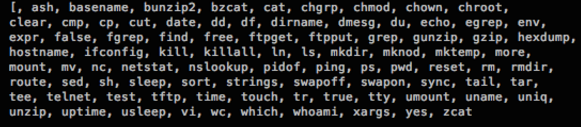En esta entrada vamos a ver como añadir un disco nuevo a un volumen ya existente para aumentar el tamaño del VG ya que no queda espacio libre para aumentar mas espacio.
Una vez añadido el disco, mediante el comando dmesg intentamos comprobar si lo a detectado.
sdf: Write Protect is off
sdf: Mode Sense: 31 00 00 00
sdf: cache data unavailable
sdf: assuming drive cache: write through
SCSI device sdf: 104857600 512-byte hdwr sectors (53687 MB)
sdf: Write Protect is off
sdf: Mode Sense: 31 00 00 00
sdf: cache data unavailable
sdf: assuming drive cache: write through
sdf: unknown partition table
sd 0:0:5:0: Attached scsi disk sdf
sd 0:0:5:0: Attached scsi generic sg5 type 0
En caso de no detector el disco procedemos a realizar un rescan
echo – – – > /sys/class/scsi_host/host0/scan
Creamos el volumen físico con el nuevo disco
pvcreate /dev/sdb1
Agregamos el disco al VG
Para comprobar el VG a donde queremos añadir el disco utilizamos el comando vgdisplay
vgextend vg_datos /dev/sdf
Verificamos mediante el comando lvscan el LV al que queremos añadir el nuevo disco
lvscan
ACTIVE ‘/dev/system/lv_root’ [10.00 GB] inherit
ACTIVE ‘/dev/datos/lv_datos’ [100.00 GB] inherit
Extendemos el volumen con el tamaño que queramos
lvextend -L +10G /dev/datos/lv_datos
Redimensionamos el disco
resize2fs /dev/mapper/datos/lv_datos
En caso de las Suse nos podría dar el siguiente error:
/dev/mapper/vuelingprd-lv_oracle_VLP_sapdata3 is mounted; can’t resize a mounted filesystem!
Para solventar el problema ejecutamos el siguiente comando.
resize_reiserfs /dev/mapper/datos/lv_datos
Un saludo.